Cara Menambahkan Foto di Widget iPhone dengan Mudah
Jika kalian pengguna iPhone, maka harus coba cara menambahkan foto di widget iPhone. Widget ini adalah elemen kecil yang bisa menampilkan informasi dari aplikasi favorit kalian di berbagai tempat, baik di Layar Utama, Layar Terkunci, maupun Tampilan Hari Ini.
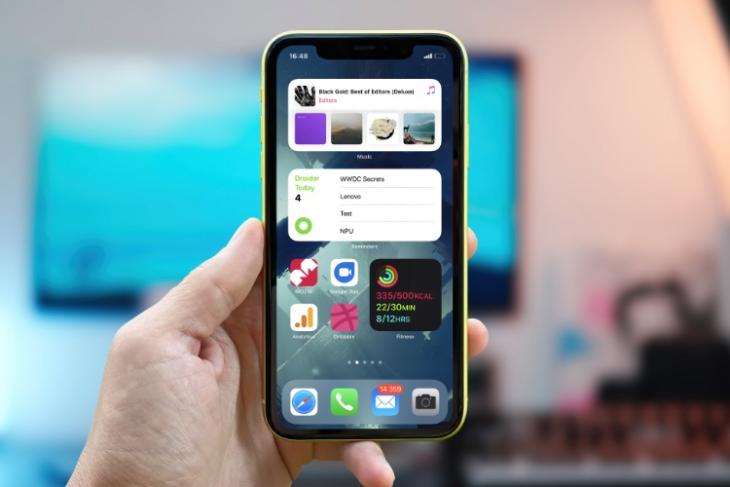
Kalian juga bisa menyesuaikan tampilan layar beranda search iPhone kalian dengan widget ini. Cukup sekilas pandang, kalian sudah bisa mendapatkan informasi yang kalian butuhkan dari aplikasi favorit kalian.
Selain itu, kalian juga bisa mengakses aplikasi lebih cepat, salah satunya adalah foto atau melihat foto. Lantas bagaimana cara menambahkan widget foto di iPhone? Halamantutor.xyz punya penjelasannya.
Baca Juga: Cara Restart Hp OPPO A17 yang Benar
Cara Menambahkan Foto di Widget iPhone
Setelah mengetahui tentang widget iPhone, selanjutnya kalian bisa menambahkan foto ke widget iPhone dengan langkah-langkah di bawah ini:
- Pertama, kalian tekan dan tahan area kosong di layar iPhone hingga ikon-ikon mulai bergoyang.
- Selanjutnya ketuk icon + yang ada di pojok kanan atas layar.
- Langkah berikutnya kalian bisa melihat daftar widget yang tersedia. Silahkan cari dan pilih Photos dari daftar tersebut.
- Jika sudah pilih ukuran widget yang diinginkan dengan menggesek layar ke kanan atau ke kiri.
- Setelah itu, ketuk Add Widget untuk menambahkan widget foto ke layar iPhone.
- Secara otomatis widget foto akan muncul.
- Selesai, sekarang kalian bisa menikmati foto-foto favorit.
Cara Mengubah Foto Widget iPhone
Nah biasanya foto-foto yang ditampilkan pada widget foto iPhone akan dilakukan secara random. Namun beberapa pengguna merasa ada foto yang tidak harus muncul di widget.
Jika begitu, kalian bisa melakukan langkah di bawah ini untuk mengubaj widget foto iPhone:
- Silahkan kalian tunggu dulu sampai foto yang akan diubah atau hapus muncul di widget.
- Ketika foto muncul, silahkan kalian ketuk untuk membuka.
- Setelah itu tap icon share di pojok kiri bawah.
- Pada opsi yang muncul, kalian pilih Remove from Featured Photos.
- Dengan begitu, foto tersebut tidak akan muncul di widget.
- Selesai.
Kalian tidak perlu khawatir, foto tervut tidak akan terhapus di galeri melainkan hanya pada fitur widget saja.
Penutup
Kurang lebih seperti itu cara menambahkan foto di widget iPhone dan cara mengganti widget foto iPhone. Kalian bisa langsung praktekkan untuk mengecek apakah berhasil atau tidak.

Posting Komentar untuk "Cara Menambahkan Foto di Widget iPhone dengan Mudah"